ヘッダーに関数を書き込んで動的出力にする

さてここではヘッダーの中に書かれている<head><body>タグ内に中に動的に出力できるようにセッティングをしていきます。
ランゲージ設定
まずは<html>タグのランゲージ(言語属性)を動的に出力できるように変えていきます。
変更前
<!DOCTYPE HTML>
<html lang=”ja”>
変更後
<!DOCTYPE HTML>
<html <?php language_attributes(); ?>>
文字コード設定
変更前
<!DOCTYPE HTML>
<html <?php language_attributes(); ?>>
<head>
<meta charset=“utf-8”>
<meta name=”viewport” content=”width=device-width, initial-scale=1″>
<?php wp_head(); ?>
変更後
<!DOCTYPE HTML>
<html <?php language_attributes(); ?>>
<head>
<meta charset=”<?php bloginfo( ‘charset’ ); ?>“>
<meta name=”viewport” content=”width=device-width, initial-scale=1″>
<?php wp_head(); ?>
文字のエンコードを動的に表示します。
このあたりは設定変更はないのでムリに動的にしなくても「変更前」の表示のままでもいいかなとは思っていますが、一応関数で出力しておきます。
タイトル設定
ここでは「functions.php」を開きます。
そしてテーマサポートを追加して関数をするために以下の記述を加えます。
function samplewp_setup() {
//関数の中身を記述する設定
}
function samplewp_setup() {
add_theme_support( ‘title-tag’ );
}
ここではタイトルタグ以外にも利用される予定なので
add_theme_support( );
と記述します。
最後に関数を
after_setup_theme
として登録します
変更後サンプル
function easiestwp_setup() {
add_theme_support( ‘title-tag’ );
}
add_action( ‘after_setup_theme’, ‘samplewp_setup’ );
body_class設定
変更前
<?php wp_head(); ?>
</head>
<body>
変更後
<?php wp_head(); ?>
</head>
<body <?php body_class(); ?>>
<body>に関数を入れることによってページの出力を分けています
サイトタイトルとキャッチフレーズ設定
変更前
<div class=”header-area”>
<div class=”panel-site-title”>
<p class=”site-title”><a href=“index.html”>サイトタイトル</a></p>
<p class=”site-subtitle”>サイトのキャッチフレーズ</p>
</div>
</div>
変更後
<div class=”header-area”>
<div class=”panel-site-title”>
<p class=”site-title”><a href=”<?php echo esc_url( home_url() ); ?>”>
<?php bloginfo( ‘name’ ); ?></a></p>
<p class=”site-subtitle”><?php bloginfo( ‘description’ ); ?></p>
</div>
</div>
home_url()がホームURLの取得です
ここでの関数は値を返すのみなので”echo”を使って出力しています。
<?php bloginfo( ‘name’ ); ?>でタイトル出力
<?php bloginfo( ‘description’ ); ?>でキャッチフレーズを出力しています。
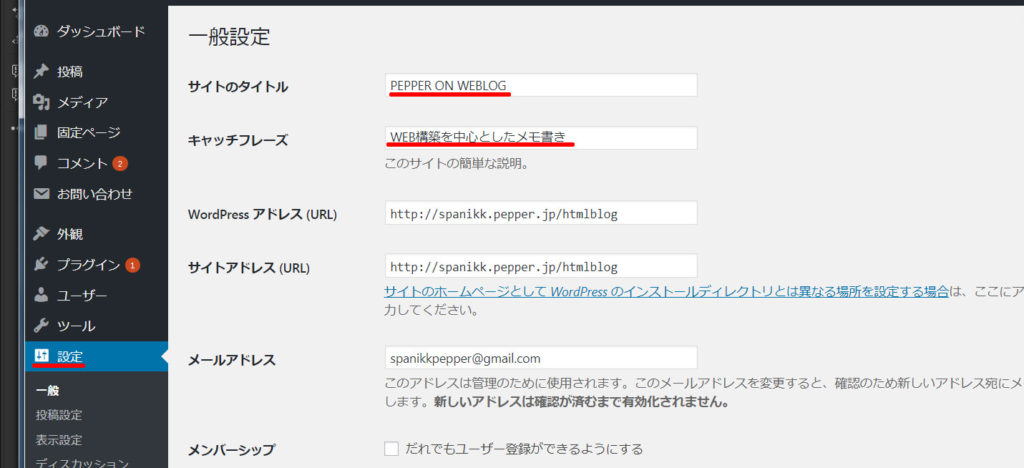
設定から確認してみましょう
Leave a comment